Win10系统电脑如何加入工作组
更新日期:2023-08-25 14:03:47
来源:转载
手机扫码继续观看

为了更加快速地完成资源共享、传输等工作,很多用户都会将公司内的多台电脑添加到局域网的相同工作组中。那么,如果是一台安装了win10正式版系统的电脑,要怎么将其加入到已有的工作组中呢?下面,小编就教大家具体设置方法。
具体方法:
1、右键点击“此电脑”,选择属性进入系统属性界面,点击“计算机名、域和工作组设置”后面的“更改设置”。

2、在“计算机名”标签下点击“网络ID”按钮。
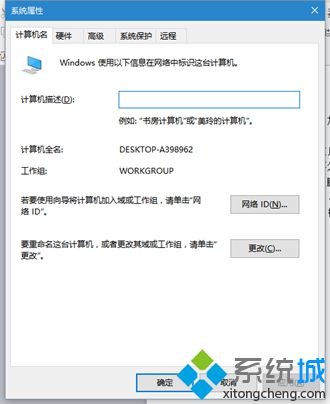
3、选第一项加入工作组,点击“下一步”。
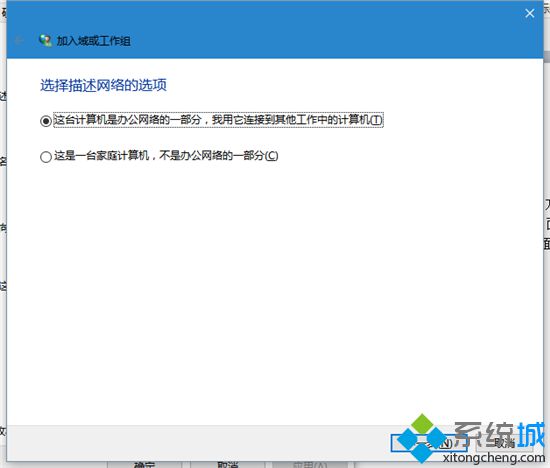
4、第二项根据实际情况选择,一般选择第二项即可,点击“下一步”。
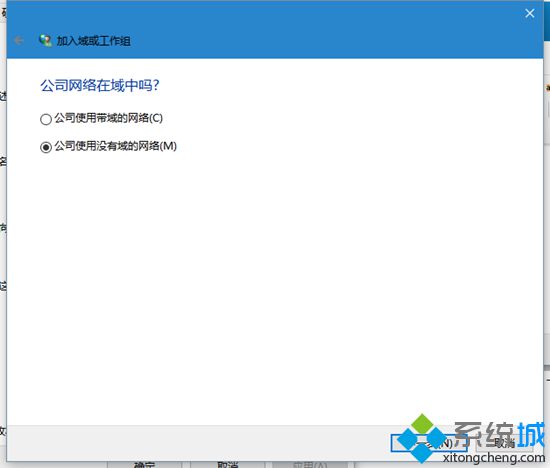
5、在“工作组”中输入工作组的名称。
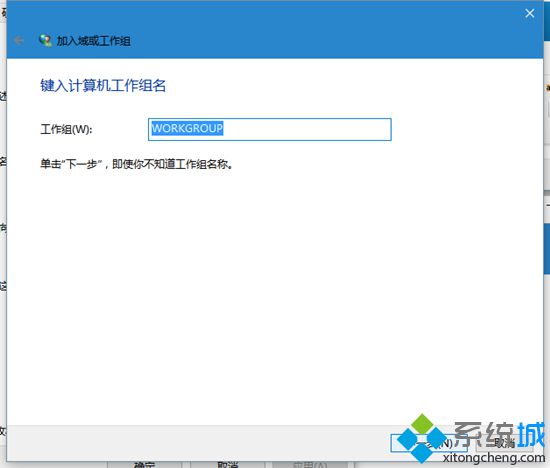
6、重启后设置就会生效了,电脑进入相应的工作组。
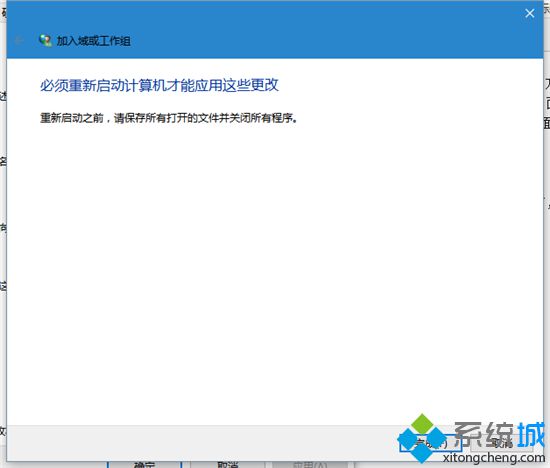
通过上述步骤操作,我们就能让win10系统电脑加入到已有的工作组中了。有需要的用户,不妨参考下小编分享的方法!更多精彩的内容请继续关注系统城官网www.xitongcheng.com
相关推荐:
win10系统更改工作组和计算机名称的技巧
该文章是否有帮助到您?
常见问题
- monterey12.1正式版无法检测更新详情0次
- zui13更新计划详细介绍0次
- 优麒麟u盘安装详细教程0次
- 优麒麟和银河麒麟区别详细介绍0次
- monterey屏幕镜像使用教程0次
- monterey关闭sip教程0次
- 优麒麟操作系统详细评测0次
- monterey支持多设备互动吗详情0次
- 优麒麟中文设置教程0次
- monterey和bigsur区别详细介绍0次
系统下载排行
周
月
其他人正在下载
更多
安卓下载
更多
手机上观看
![]() 扫码手机上观看
扫码手机上观看
下一个:
U盘重装视频











